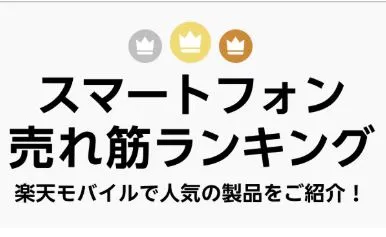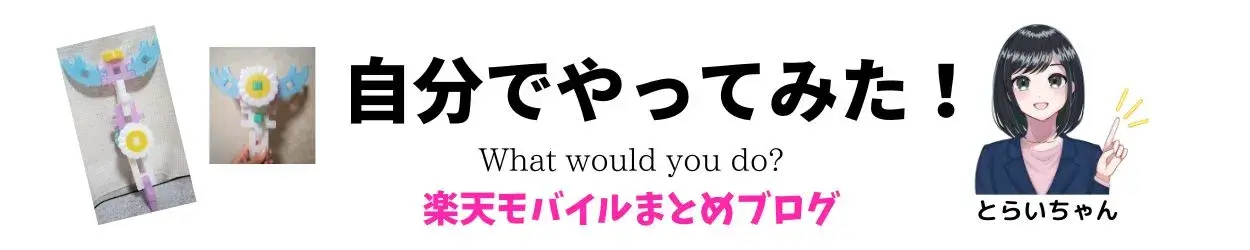楽天モバイルのチャットに繋がらなくて困っていませんか?AIチャットで「お困りごとは解決しましたか?」の質問されます。そこで「解決していない」と答えることでオペレーターに繋ぐことができます。
楽天モバイルのチャット問い合わせで、オペレーターへ相談する方法を3通り紹介します。
チャットは「お申し込み前の方」と「お申し込み済み・ご契約中の方」に分かれていますが、営業時間はどちらも9:00〜23:00です。
チャット相談はこちらから
\営業時間 9:00〜23:00/
契約後の方は「my楽天モバイル」からのアクセスになります。上記リンクからもアクセス出来ます。
はじめはAIアシスタントによる自動返答ですが、途中でオペレーターに繋ぐ形になります。
チャットに繋がらない方はこちらの「最近よくあるご質問リンク集」からアクセスしてください。

オペレーターへつなぐまでの流れ
AIアシスタントの応対はいかがでしたか?と聞かれる
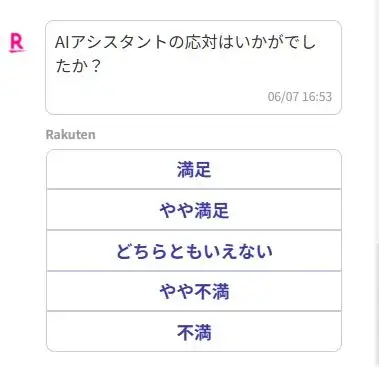

ここは、どれを選択してもよいです。
①AIアシスタントと会話中に「お困りごとは解決しましたか?」の質問されます。「解決していない」と答えるとオペレーターにつながります!


「解決していない」と答えないとオペレーターにつながりません!
②「有人窓口の接続を待つ」を押す

③「ご契約を検討中の方」を押す
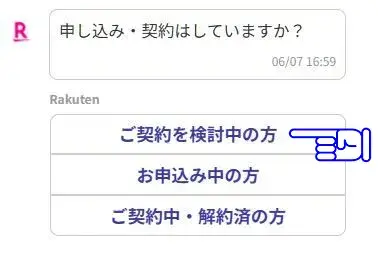
「お申し込み済み・ご契約中」を選択すると、my楽天モバイルを使って下さいと言って、この場でオペレーターに繋がりません。
一般的な質問ならば、「ご契約を検討中の方」を選択したほうが良いです。

それでは詳しく見ていきましょう!
▼【楽天モバイルの問い合わせ】電話番号一覧はこちら
楽天モバイルのチャットでオペレーターに問い合わせる方法は?
①チャット問い合わせ窓口にアクセスし、「チャット相談を利用する」をタップする

まずは以下のチャット問い合わせ窓口にアクセスします。

「お申し込み前の方」と「お申し込み済み・ご契約中の方」どちらか選び、「チャット相談を利用する」を押します。
②「キャンペーン」など短い言葉を入力送信する
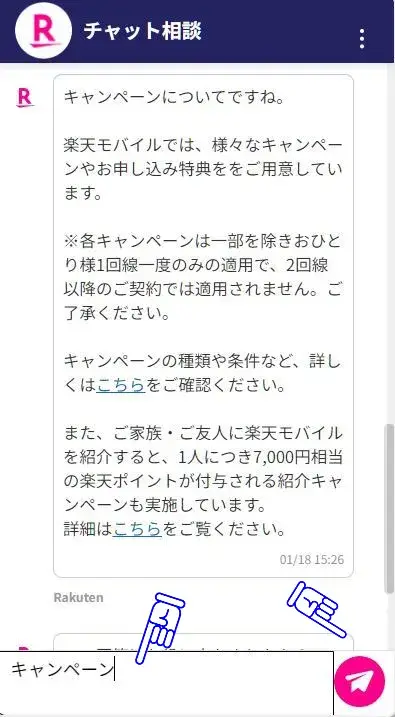
お問い合わせ画面中下の「メッセージ入力」に20文字以内の短い文章で悩みを入力します。

私はいつも「キャンペーン」と入力しています。
右側の紙飛行機のボタンを押して送信します。
流れに沿って、自分の悩みに近い回答をタップしていきます。
③AIアシスタントと会話中に「お困りごとは解決しましたか?」の質問されます。「解決していない」と答える

自分の聞きたい内容をクリックすると、AIアシスタントが返事をしてくれます。
その後、「お困りごとは解決しましたか?」と聞かれるので「解決していない」を選択します。
④「有人窓口の接続を待つ」を押すを選択する

⑤「申し込み・契約はしていますか?」に「ご契約を検討中の方」を押すを選択
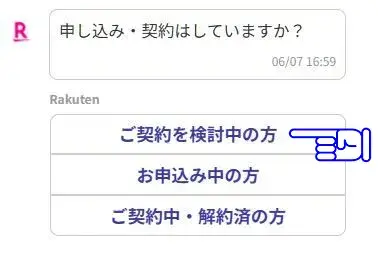
「申し込み・契約はしていますか?」と聞かれるので「ご契約を検討中の方」を選択します。
「お申し込み済み・ご契約中」を押すと、my楽天モバイルへつながるリンクが表示されます。
「ご期待に添えず申し訳ありません。他にお手伝いできることはありますか?」と聞かれるので、「オペレーターに問い合わせる」を選択します。
⑤オペレーターに質問が出来ます
悩みをオペレーターに相談します。

お疲れさまです。
オペレーターにたどりつけました!
◎
⑥チャットを終了する
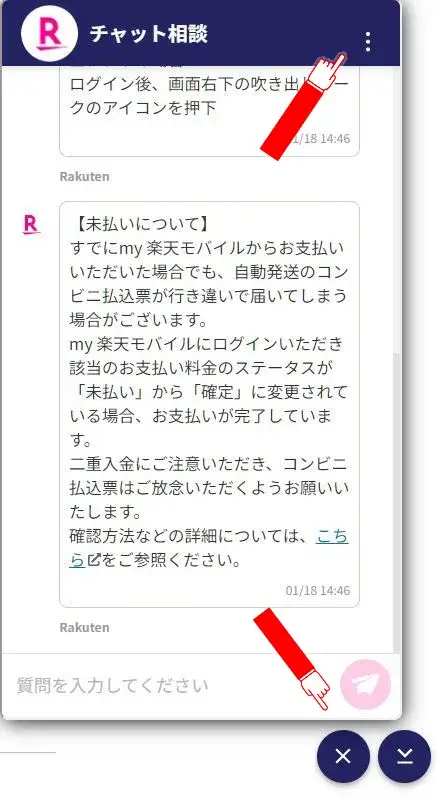
右上の3点ボタン、もしくはチャット下のバツボタンをタップして、チャット終了します。
楽天モバイルのチャット相談窓口はどこにある?
楽天モバイルのチャット相談窓口を3通り紹介します。
チャット相談アイコンを使う場合
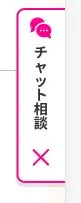 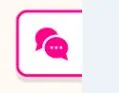 |
楽天モバイル公式ホームページの画面右下に現れるアイコンからアクセス。
画面をスクロールしながら30秒ほど待つとアイコンが出てきます。
パソコンの場合
画面右側の「チャット相談」と書いてある白いアイコンを押して下さい。料金プランのページやiPhoneのページによく出ます。
▼パソコンの場合
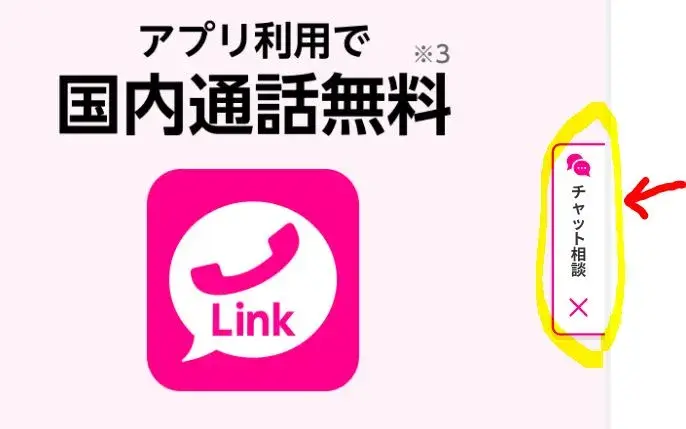
スマホの場合
チャット相談とは書いていません。吹き出しマークを押すとチャット相談に繋がります。
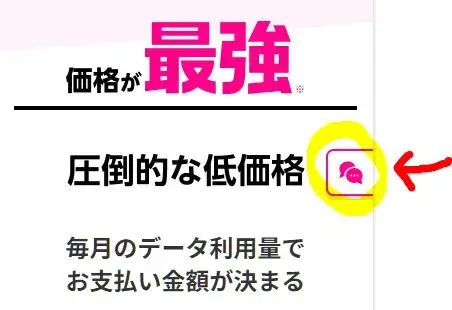
しばらく待つと出ます。画面をスクロールしてみて下さい。右下にアイコンが出ます。
お客様サポートを使う場合
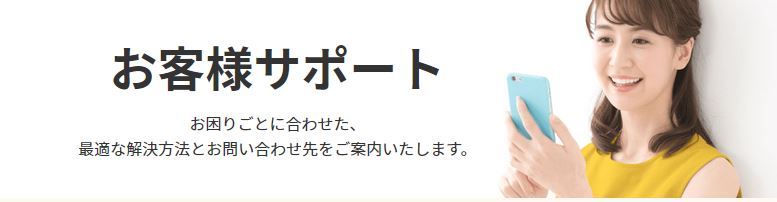
カテゴリから相談内容に近いものを選択する。または「よく見られているご質問」の欄から適当なものをタップします。
「解決出来ない場合はお問い合わせ」を押す
解決できない場合はお問い合わせを押すと、お問い合わせへ繋がります。
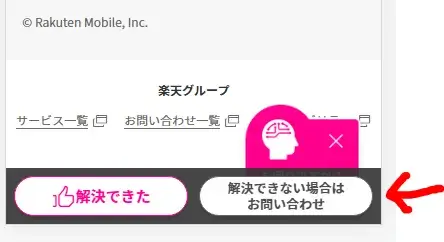
◎
◎
チャット相談画面が現れます。
my楽天モバイルからアクセスする場合
my楽天モバイル(アプリ/Web)は楽天IDで繋がっているので、アプリで質問した内容も、Web版でも見ることが出来ます。
主に楽天モバイル契約者向けです
my楽天モバイル(アプリ/Web)のサポートからアクセスします。
名前、生年月日、楽天モバイルで契約している電話番号を聞かれることがあります。
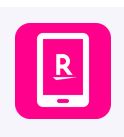
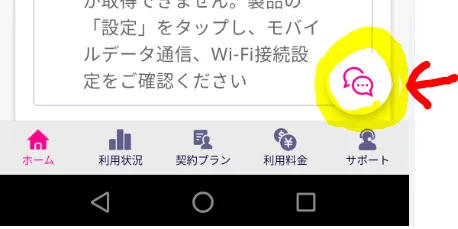
◎
▼パソコンの方はこちら
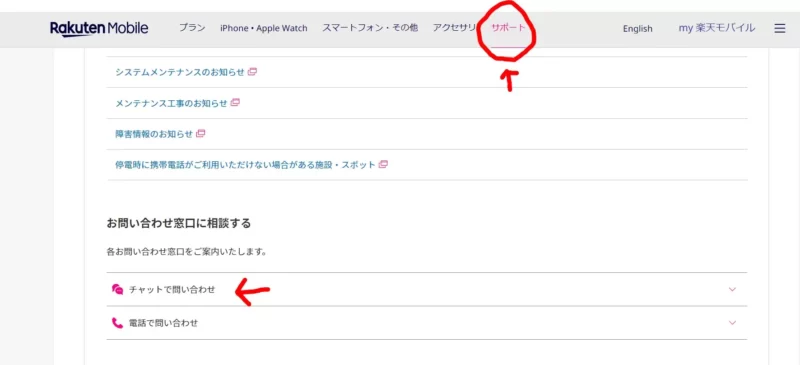
「解決出来ない場合はお問い合わせ」を押す
「解決できない場合はお問い合わせ」を押す

◎
◎
アプリ版にはチャットを終了するボタンがない
my楽天モバイル(アプリ/Web)

そもそもmy楽天モバイルWeb版はどこにある?
楽天モバイル公式ホームページ上部の「my楽天モバイル」をクリック。
スマホの場合は、
右上の「三本線のメニュー」を押して「my楽天モバイル」へアクセスします。

「my楽天モバイル」へ移動
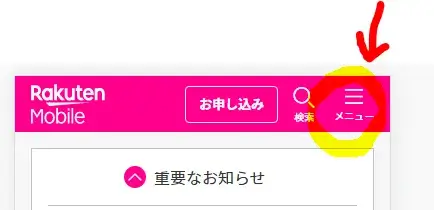
▼my楽天モバイルで出来ることのまとめ
my楽天モバイルのデータ使用量・通信料について色々まとめ
その他のトラブル解決方法
トラベル解決ナビを使うのもおすすめです
「トラブル解決ナビ」も役に立ちます。
お申し込みの電話サポートも行っています

\楽天モバイル公式サービス/
お申し込みの電話サポート

楽天モバイルコミュニケーションセンターとは
「楽天モバイルコミュニケーションセンター」という店舗はなく、チャットや電話などの問い合わせ窓口です。

楽天モバイルのお得な申込み方法のまとめ
初めての申込みの方のキャンペーン


はじめての申込みの方必見!
▼楽天モバイル「初めて」申込みキャンペーンまとめ・併用可能
再契約や2回線目以上の方のキャンペーン


どのキャンペーンを先に使うのがお得か?
▼「再契約」で使えるキャンペーンはコレ!機種変更にも楽天モバイル

以上です。記事を読んで頂きありがとうございました。
【公式】楽天モバイル👇
\売れ筋ランキング/